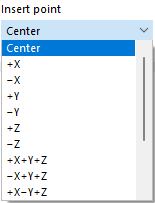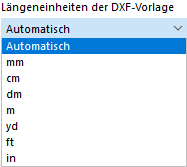Вы можете использовать файл DXF в качестве фоновой пленки для ввода объектов. В отличие от импорта DXF, где вся модель преобразуется и загружается в виде узлов и линий, фоновые пленки представляют собой своего рода слой для моделирования.
Через кнопку
![]() в CAD-панели инструментов вы также можете определить новую фоновую пленку.
в CAD-панели инструментов вы также можете определить новую фоновую пленку.
Категории
Фоновая пленка должна быть в формате .dxf. Установите 'Имя файла', выбрав файл в диалоге Windows с помощью кнопки
![]() .
.
Установите систему координат, к которой относится фоновая пленка. Вы можете выбрать пользовательскую систему координат из списка или создать ее заново с помощью кнопки
![]() .
.
'Порядок вращения' описывает порядок углов, в котором может происходить вращение осей.
'Точка вставки' определяет, какое место на "оболочке" фоновой пленки будет размещено в начальной точке. В списке доступны различные варианты:
Начальная точка
Точка вставки фоновой пленки помещается в модели на 'Начальную точку'. Укажите координаты этой точки или задайте ее графически в рабочем окне через левую кнопку
![]() или в области предварительного просмотра через правую кнопку
или в области предварительного просмотра через правую кнопку
![]() .
.
Опции
Если для масштабирования пленки в пространственных направлениях следует использовать 'Неоднородный масштаб', активируйте этот пункт. Это сделает доступными соответствующие поля ввода в разделе 'Масштаб'.
Если 'Единицы длины шаблона DXF' не следует автоматически принимать из файла DXF, вы можете выбрать подходящую единицу из списка.
Масштаб
В этом разделе можно изменить размер фоновой пленки, например, для устранения несоответствий в единицах измерения. Обычно используется 'Однородный масштаб' Δ с равномерным масштабированием во всех направлениях. Для неоднородного масштаба активируйте соответствующий пункт в разделе 'Опции'.
С помощью кнопки
![]() можно переключаться между относительным и абсолютным вводом.
можно переключаться между относительным и абсолютным вводом.
Использование фоновой пленки
Когда фоновая пленка Активна, она отображается серым цветом. Теперь вы можете устанавливать узлы, линии, стержни и поверхности в точках пересечения линий пленки – при условии, что привязка объектов для фоновых пленок активирована.